我们使用CAD绘制图之后,需要对所绘图纸进行标注,在CAD里图纸的标注方法也是多种多样的,下面我们就来看看CAD中角度标注是怎么标注的吧。
在桌面上双击CAD的快捷图标打开CAD这款软件,进入CAD的操作界面,如图所示:

按下键盘上的Ctrl+O键弹出选择文件对话框,在该对话框内找到我们需要要的文件,点击打开,如图所示:

在该界面内找到注释里的标注选项,如图所示:

点击标注选项,在其子级菜单里找到直线标注选项,如图所示:

选择直线标注,在要标注的直线上拾取两个端点,并拖动鼠标左键,直线标注就标注好了,如图所示:

在标注里找到对齐标注选项,如图所示:

选择对齐标注选项,在要标注的直线上拾取两个端点,并拖动鼠标左键,对齐标注就标注好了,如图所示:

在标注里找到角度标注选项,如图所示:

选择角度标注选项,在要标注的角度上拾取角的两条边,并拖动鼠标左键,角度标注就标注好了,如图所示:

在标注里找到弧长标注选项,如图所示:

选择弧长标注选项,在要标注的圆弧上点击鼠标左键并拖动,弧长标注就标注好了,如图所示:

在标注里找到半径标注选项,如图所示:

选择半径标注选项,在要标注的圆弧上点击鼠标左键并拖动,半径标注就标注好了,如图所示:
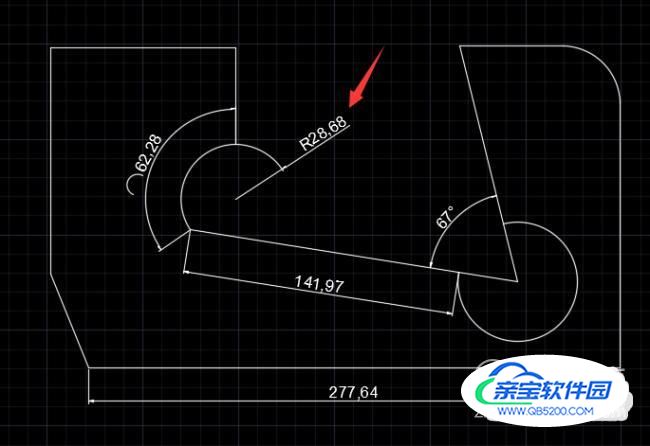
在标注里找到直径标注选项,如图所示:

选择直径标注选项,在要标注的圆弧上点击鼠标左键并拖动,直径标注就标注好了,如图所示:
